保存经 Digital Photo Professional 4.0 版编辑的图像(保存/另存为/转换/批量)
最近更新 : 21-Oct-2014
发行编号 : 8202117800
解决方法
| 保存 | 使用工具调色板(配方)调节的所有内容可以保存到 RAW 图像。 |
| 另存为 | 使用工具调色板(配方)调节的所有内容可以另存为单独的 RAW 图像。原始 RAW 图像不受影响。 |
| 转换并保存 | 将调整后的 RAW 图像转换为 JPEG 或 TIFF 图像并保存。图像另存为独立的图像,因此原始 RAW 图像不受影响。 |
| 批量处理 | 您可以批量转换并将编辑的 RAW 图像保存为常用的 JPEG 或 TIFF 图像。图像另存为独立的图像,因此原始 RAW 图像不受影响。 |
- 要从主窗口中保存图像,请单击图像进行选择。
- 要从编辑窗口中保存图像,请从步骤 2 开始执行。
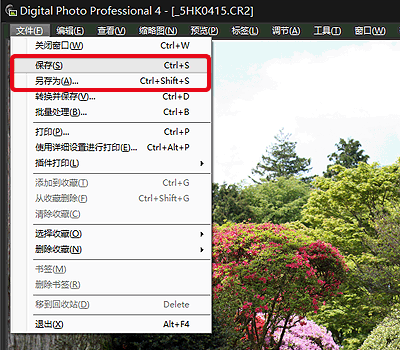
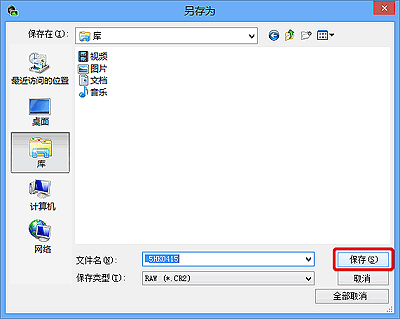
- 要从主窗口中保存图像,请单击图像进行选择。
- 要从编辑窗口中保存图像,请从步骤 2 开始执行。
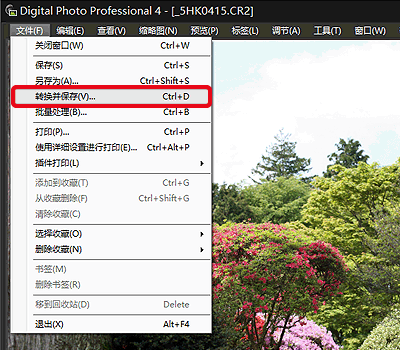
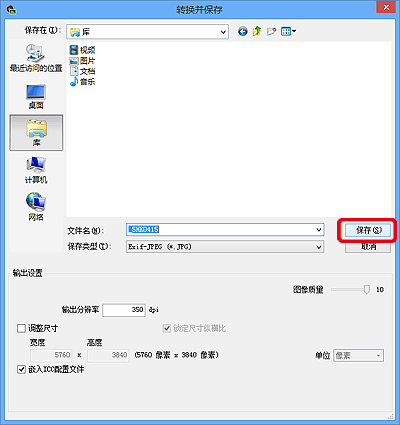
- 在默认情况下,图像转换并保存为具有最高图像质量的 JPEG 图像,图像尺寸没有改变。根据需求更改设置。
- 您可以通过降低特定于 JPEG 图像的噪点,提高 JPEG 图像的质量。有关详细信息,请参阅 Digital Photo Professional 4.0 版的使用说明书。
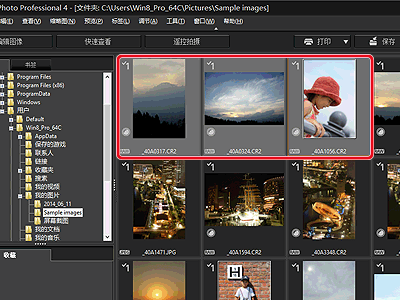
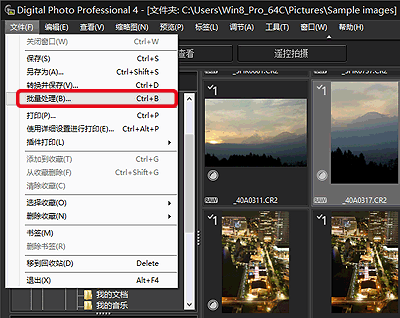
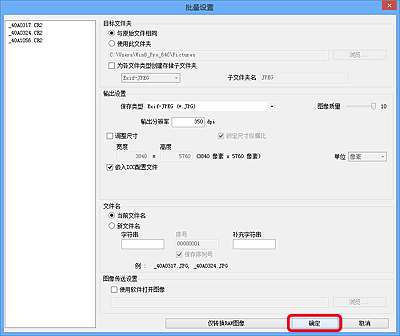


- 在 [批量设置] 窗口中,不能对已编辑的 RAW 图像执行 [保存] 或 [另存为]。
- 要转换所有图像并保存,不要在主窗口中选择图像。如果不执行第 1 步而执行第 2 步,并且没有在主窗口中选择图像,则在主窗口中显示的所有图像都会转换并保存。
- 如果在 [文件名] 中选择 [新文件名],则需要设置 [序号]。


























































































 返回
返回
 打印
打印
 分享
分享








 京公网安备 11010502037877号
京公网安备 11010502037877号